xp系统色彩管理显示器iCC设置的步骤介绍
发布日期:2019-07-21 作者:老毛桃系统 来源:http://www.1zd1.com
今天和大家分享一下关于对xp系统色彩管理显示器iCC设置设置的方法,在使用xp系统的过程中经常不知道如何去对xp系统色彩管理显示器iCC设置进行设置,有什么好的办法去设置xp系统色彩管理显示器iCC设置呢?在这里小编教你只需要 1.在桌面按下鼠标右键,选择屏幕分辨率,则出现下图: 2.选择图1红色框起来的[高级设置]就搞定了。下面小编就给小伙伴们分享一下对xp系统色彩管理显示器iCC设置进行设置的详细步骤:
这里要说明的是,使用校色器之后生成的iCC文件,一定要配合相对应的显卡LUT使用,否则是白搭(因为iCC文件记载的是显卡LUT更动后的屏幕特性值)。我们很容易看到windows 7是否有设定要使用iCC,却无法得知显卡LUT是否也有被跟着更新。虽然开机时校色器的常驻程序会帮忙加载LUT到显示适配器,但随着开机使用一段时间之后,LUT却会被归零。Eizo的 CG显示器所附软件会侦测到显卡LUT要被windows 7更改而跳出提示信息,所以看似windows 7有某些不明机制在刷显卡LUT。
经过反复验证,发现windows 7系统默认并不会自动更改icc文件相对应的显卡LUT,导致你校色之后必需打开校色程序人工切换,否则它的运作不会正常。于是我就花了一点时间研究,发现只要修改windows 7的设定, 就可以让校色档自动加载并自动更改显卡LUT,并且在windows 7刷LUT时能回复iCC文件所对应的那一组LUT。虽说有些使用校色器的朋友不觉得windows 7有运作不对劲的地方,但我建议大家最好照下以方法修改,可以确保你的校色工作可以正常运行。
修改方式如下:
1.在桌面按下鼠标右键,选择屏幕分辨率,则出现下图:
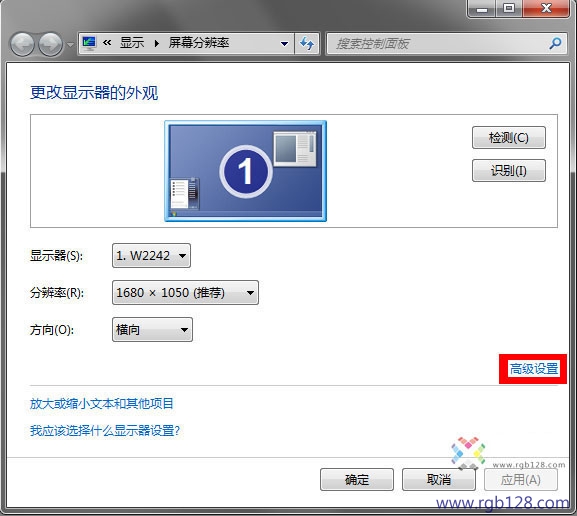
2.选择图1红色框起来的[高级设置]后会出现下图:

3.选择[颜色管理]页面之后如下:
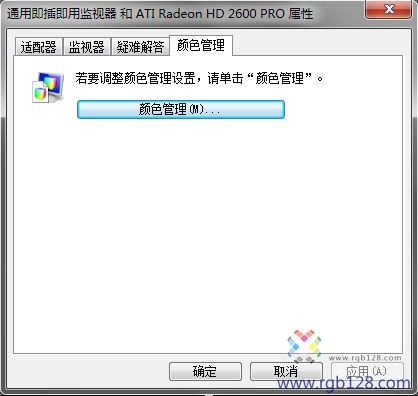
4.点选[颜色管理]按键后会出现下张画面:
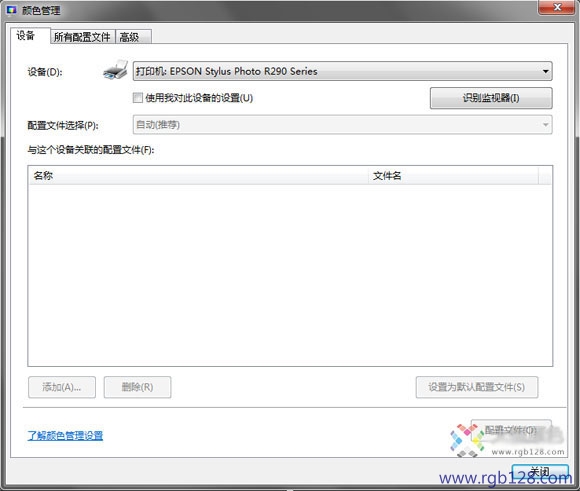
5.将[设备]这个下拉选单选择你所使用的显示器:
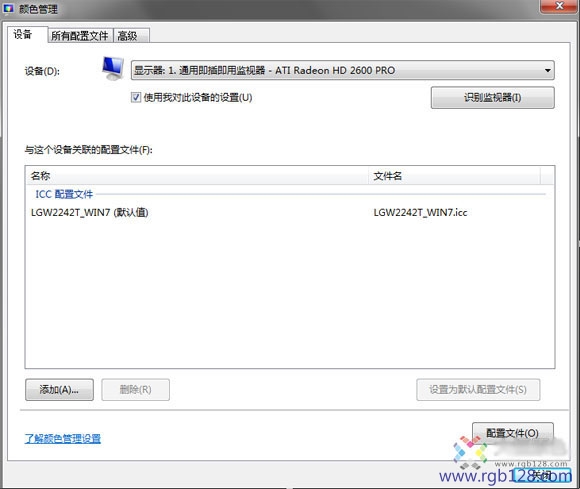
在一般的情况之下,上图【使用我对此设备的设置】应该是被勾选的。而你使用校色器帮你校正后的icc文件,通常就是【与这个设备关联的配置文件】当中被注明(默认)的那一个。在自动化的状态之下,你如果在这边点选其它的icc文件,并且把它改为(默认)的话,屏幕的颜色一定要立刻改变,代表windows有把icc文件相对应的显卡LUT做修正。如果没有的话,那很不幸的,就代表你的icc文件没有被windows 7自动加载,导致显卡LUT没有照着计划更新,所以色彩与你校正的结果不符。
6.按下[高级]页面,来看看里面长什么样子:
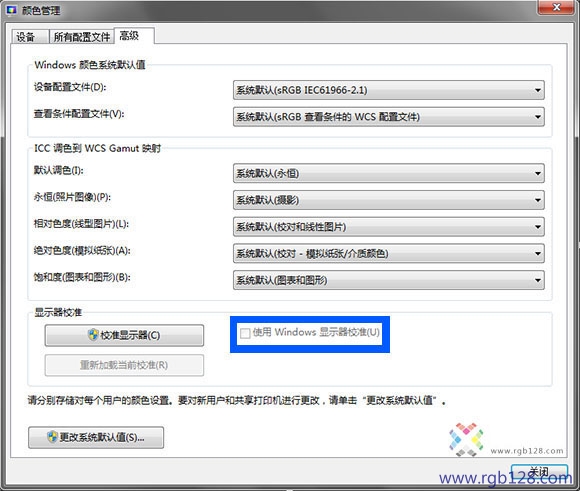
你会发现【使用windows显示器校准】(图中蓝色位置)那个复选框没被勾选起来并且还是不能选择状态。其实你只要让它能被勾起来,就可以让windows 7自动加载你的icc文件并更改显卡LUT至校色后的对应值了。
7.按下[更改系统默认值]按键后,会看到这个画面:
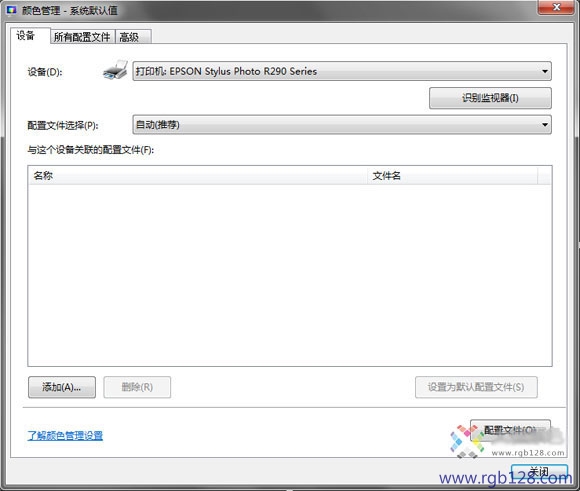
8.请点选[高级]这个页面,会看到下图,你发现【使用windows显示器校准】这一项终于为可选状态了(图中蓝色位置):
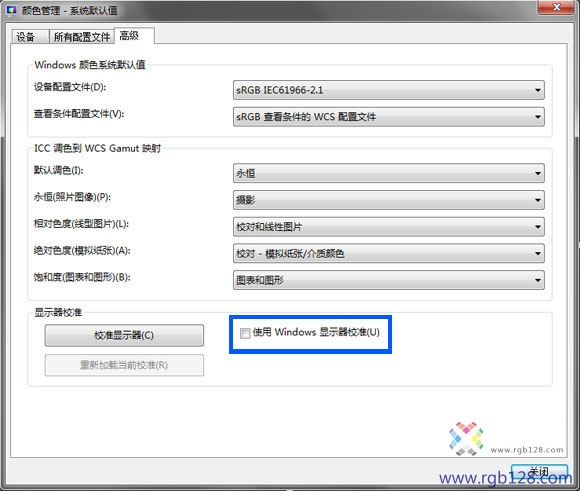
9这是重点,把【使用windows显示器校准】勾选起来:
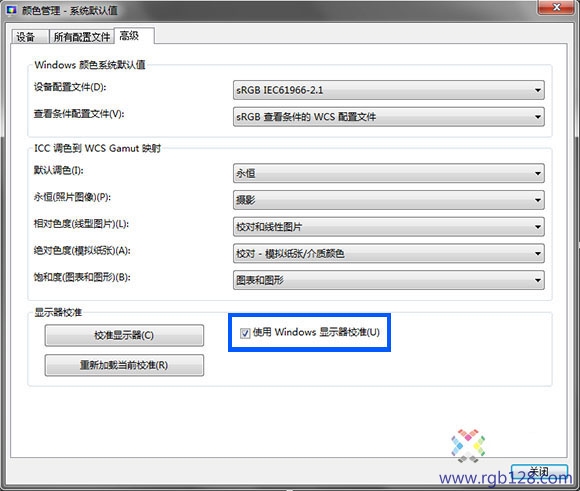
10.把上面那个画面【关闭】之后,会看到【颜色管理】这个窗口,你可以发现【使用windows显示器校准】虽然反白,却已经被勾选了:
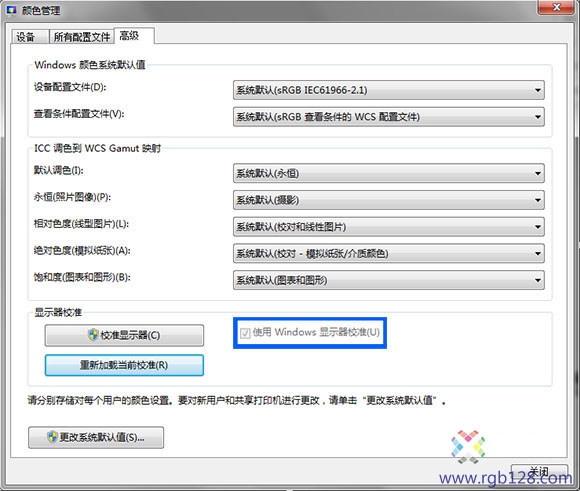
经过以上步骤,你只要按下【关闭】即可,windows 7将会自动加载并套用你的icc文件,而不会发生不同步的事情了。你不妨试着回到步骤5的窗口底下,把其它的icc文件套用成默认值,此时屏幕颜色应该会同步改变,代表你的设定已成功运作。
- 雨林木风WinXP 修正装机版 2020.082020-07-13
- 老毛桃 GHOST WIN7 SP1 X86 经典旗舰版 V2017.032018-12-12
- 雨林木风Windows7 特别装机版64位 2020.102020-09-18
- 深度技术Windows xp 精英装机版 2020.092020-08-16
- 深度技术Windows7 专业装机版32位 2021.052021-04-14
- 老毛桃 Win8.1 青年装机版 2019.12(64位)2019-11-19
- 萝卜家园Windows10 通用中秋国庆版32位 2020.102020-10-01
- 深度技术Windows xp 经典装机版 2021.042021-03-15
- 深度技术WinXP 可靠装机版 2021.052021-04-14
- 电脑公司最新64位win10体验优质…2021-11-14
- 图文教你win10系统更改电脑临时文件夹的位置的方案2019-10-10
- 大师教您win10系统手动设置dns解决网页打不卡的问题2019-11-08
- 安装好wn7系统发现可使用内存变少如何回事?2016-06-07
- xp系统主题被禁用的修复技巧2019-08-08
- xp系统打开solidworks提示VBE6ExT.oLB不能被加载的方法…2019-08-10
- 教你win7系统中玩梦幻西游总是一卡一卡的方法?2019-09-30
- win10系统写字板乱码怎么办|win10写字板乱码的设置技巧2019-07-02
- win7高对比度配置点了没反应的完美处理办法2013-01-10
- win7怎么自动关上显示器|win7自动关上显示器的办法2013-01-14
- 小编教你xp系统下CAd图纸打开速度很慢的步骤?2018-05-21
